Переустановить Windows 8.1 или 10 нетрудно, единственное, что может при этом доставить вам хлопот — это повторная установка программного обеспечения и особенно драйверов устройств. Учитывая, что многим пользователям при поиске и установке драйверов нередко приходится сталкиваться с разного рода затруднениями, неплохо было бы сделать так, чтобы драйвера устанавливались вместе с системой.
Опытные юзеры скажут, что для этого необходимо интегрировать их в установочный образ Windows с помощью штатной утилиты Dism, но как это сделать если вместо привычного образа WIM в дистрибутиве Windows 10 используется образ ESD, с которым DISM напрямую работать не умеет?
Не секрет, что модификация дистрибутивов Windows рассматривается Microsoft как нарушение правил лицензирования, так может быть замена файла WIM файлом ESD для того и произведена, чтобы отбить у пользователей желание создавать собственные сборки? Ничего подобного, ибо что тогда делать производителям компьютерного оборудования и IT-специалистам? Разница между файлами install.wim и install.esd заключается только в методе сжатия, а по сути они являются одним и тем же архивом. Загвоздка единственно в том, что предназначенная для редактирования образов WIM утилита DISM не может монтировать файлы ESD.
Чтобы отредактировать файл образа install.esd в Windows 10 (в данном примере рассматривается интеграция драйверов), вам нужно развернуть его на виртуальном диске VHD, а после внесения изменений вновь запаковать и преобразовать всё это в стандартный ISO-образ.
Начнём всё по порядку.
Для работы вам обязательно понадобится комплект средств для развертывания и оценки Windows ADK, так что первым делом зайдите на официальную страничку Microsoft:
developer.microsoft.com/ru-ru/windows/hardware/windows-assessment-deployment-kit
И скачайте файл установки инструмент для вашей версии системы.
Первое, что нужно сделать после установки комплекта ADK, это экспортировать установленные в системе драйвера в отдельную папку. Пусть это будет папка Drives на диске D. Откройте от имени администратора командную строку и выполните в ней команду экспорта:
DISM /online /export-driver /destination:D:\MyDrives
После того как все драйвера будут успешно скопированы, можно приступать к работе с установочным ISO-образом Windows 10. Кликнув по нему два раза, смонтируйте его в системе, чтобы его содержимое можно было просматривать в Проводнике. Нужный файл install.esd располагается в папке sources.
Обратите внимание, что он может содержать несколько редакций Windows. Чтобы их просмотреть, выполните в командной строке такую команду, предварительно заменив G своей буквой виртуального диска.
DISM /Get-WimInfo /WimFile:G:\sources\install.esd
Как видно из скриншота, образ содержит в себе четыре редакции:
- Pro
- Домашняя
- Домашняя для одного языка
- Windows для образовательных учреждений
Возьмём для примера первую с индексом 1.
Следующий шаг — развёртывание образа на виртуальном диске
Откройте оснастку управления дисками и выберите в главном меню «Действие» -> «Создать виртуальный жёсткий диск».
В открывшемся окошке настроек укажите каталог или раздел для виртуального диска, размер установите 20-25 Гб, тип выберите динамический расширяемый. Нажмите «OK».
После этого в оснастке управления дисками у вас появится нераспределённое пространство. Кликните по номеру диска слева, выберите «Инициализировать диск»
Укажите тип разметки вашего диска (MBR или GPT)
А после инициализации создайте на месте нераспределённого пространства простой том.
Настройки в окне мастера создания тома оставляем по умолчанию, можете изменить только букву.
Диск создан, можно приступать к процедуре развёртывания.
Вернитесь в командную строку и выполните указанную ниже команду, где M — буква нового виртуального диска, а 1 — номер индекса релиза Windows.
Dism /apply-image /imagefile:G:\sources\install.esd /index:1 /ApplyDir:M:\
Операция займёт некоторое время, дождитесь её завершения. Следующей командой импортируйте в развёрнутый образ сохранённые ранее драйвера:
DISM /image:M: /add-driver /driver:D:\MyDrives /recurse /ForceUnsigned
Практически всё готово, осталось только запаковать расположенные на виртуальном диске файлы Windows 10 с интегрированными драйверами в образ WIM, а затем сконвертировать его в ESD, на основе которого затем уже можно будет создать стандартный ISO-образ.
Для этого в командной строке тут же выполняем следующую команду:
DISM /capture-image /imagefile:D:\install.wim /capturedir:M: /name:10
В результате выполнения этой команды на диске вы получите файл install.wim.
Следующей командой сжимаем файл install.wim, конвертируя его в install.esd.
DISM /Export-Image /SourceImageFile:D:\install.wim /SourceIndex:1 /DestinationImageFile:D:\install.esd /Compress:recovery
И последний шаг – создаём на основе файла install.esd стандартный установочный образ ISO. Для этого создайте на диске D папку с произвольным именем (пусть будет iso).
Скопируйте в неё все файлы Windows 10 из смонтированого образа на диске G, после чего замените расположенный в каталоге sources оригинальный файл install.esd ранее созданным.
Выполнив замену, запустите через меню Пуск среду средств и работы с образами.
Выполните в открывшейся командной строке такую хитрую команду:
Oscdimg /u2 /m /bootdata:2#p0,e,bD:\iso\oot\Etfsboot.com#pef,e,bD:\iso\efi\microsoft\oot\Efisys.bin D:\iso D:\WindowsPlusDrivers.iso
Обратите внимание, что перед следующими за ключами e,b путями пробел не ставится. WindowsPlusDrivers.iso в данном случае это имя образа ISO с интегрированными драйверами.
Имя образа может быть произвольным.
Это всё.
По завершении процедуры конвертирования вы получите собственную сборку Windows с предустановленными драйверами.
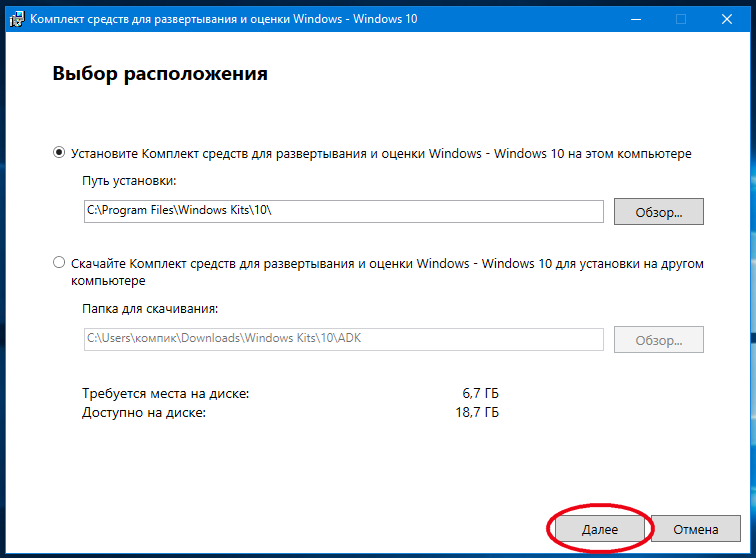
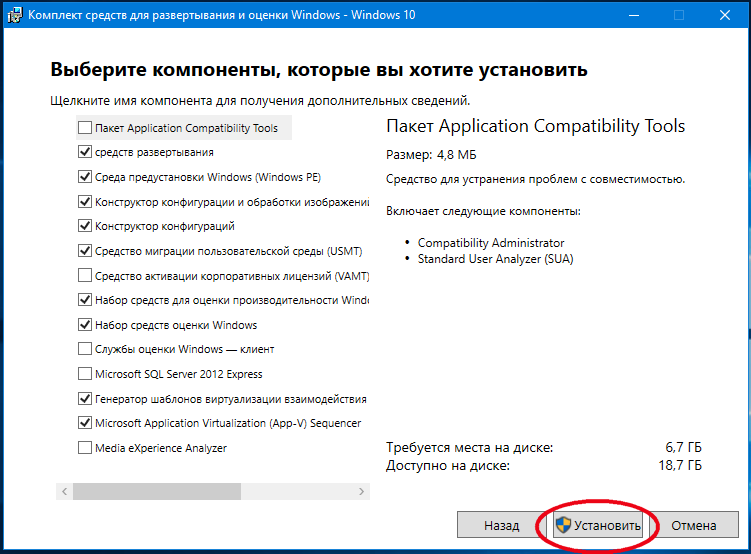
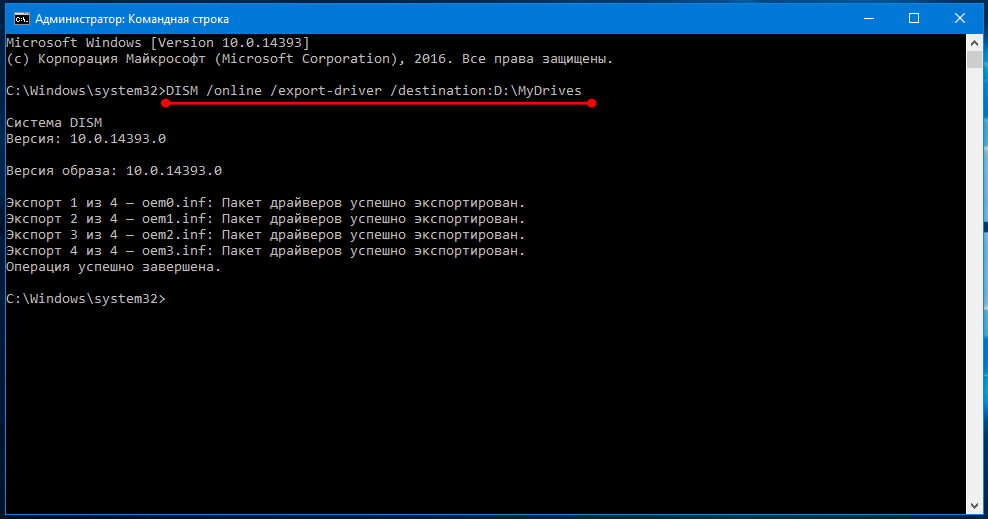
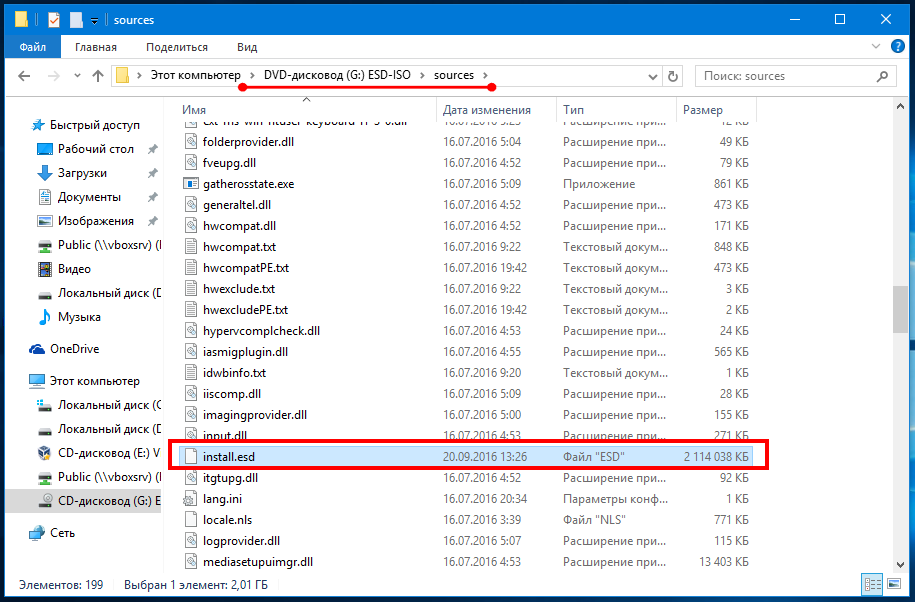
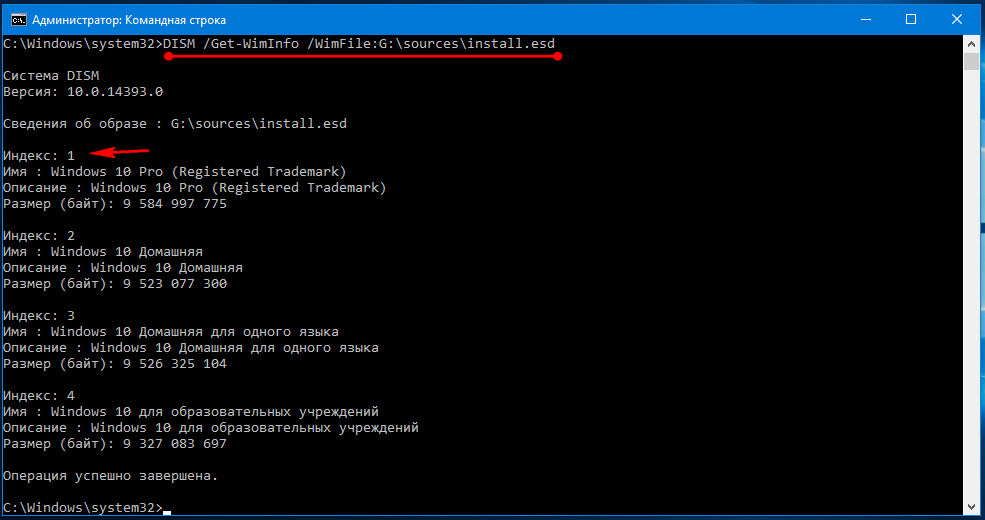
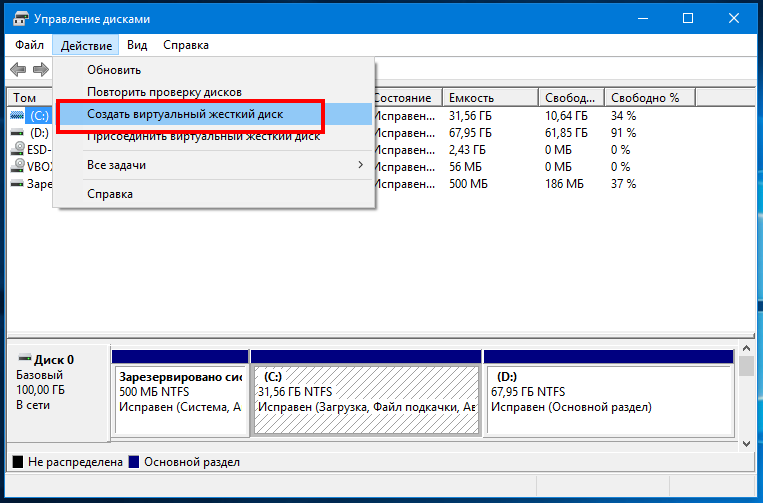
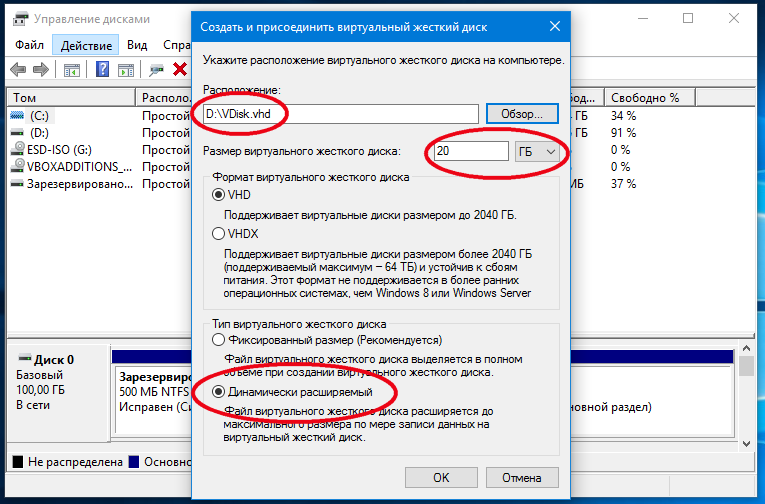
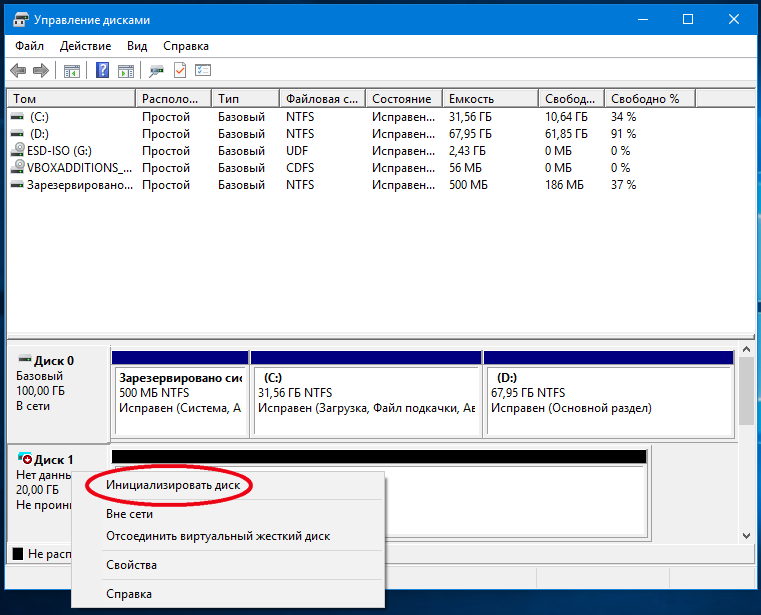
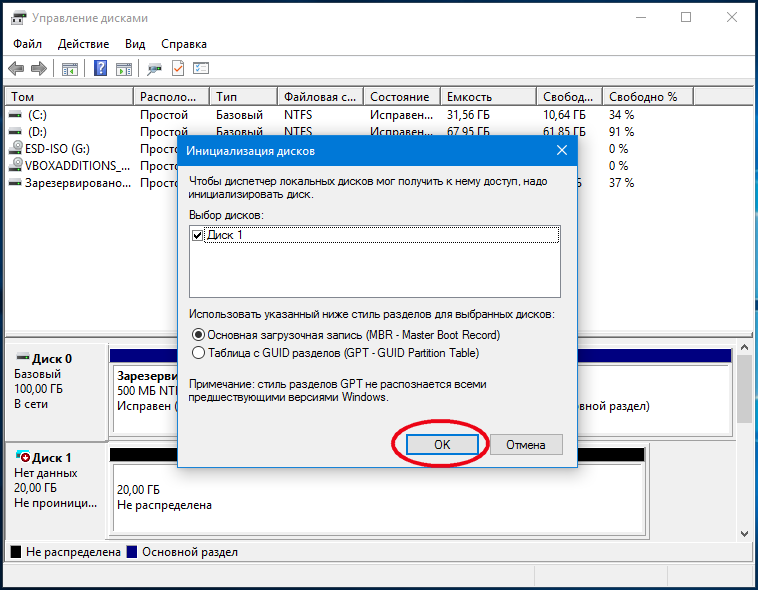
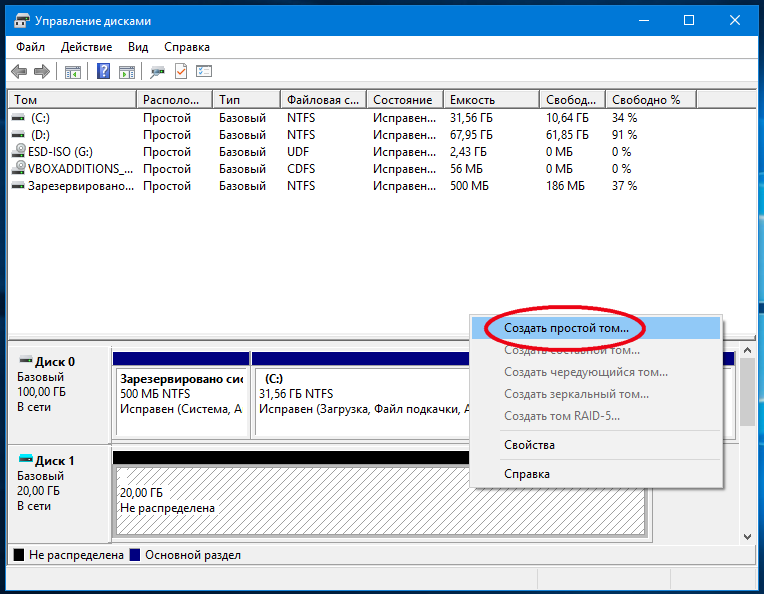
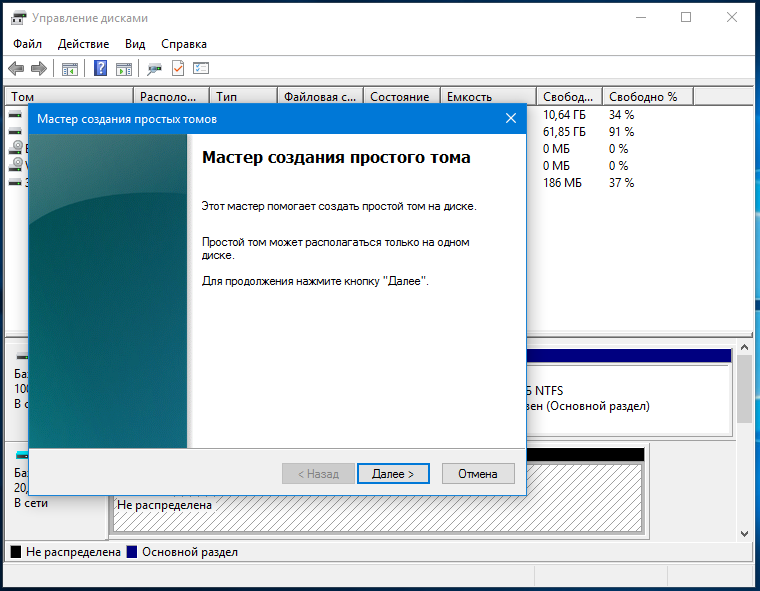

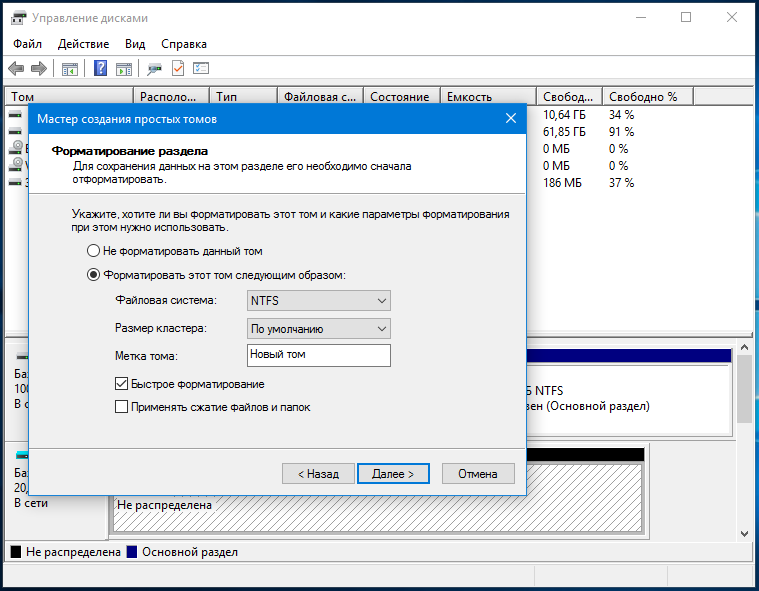
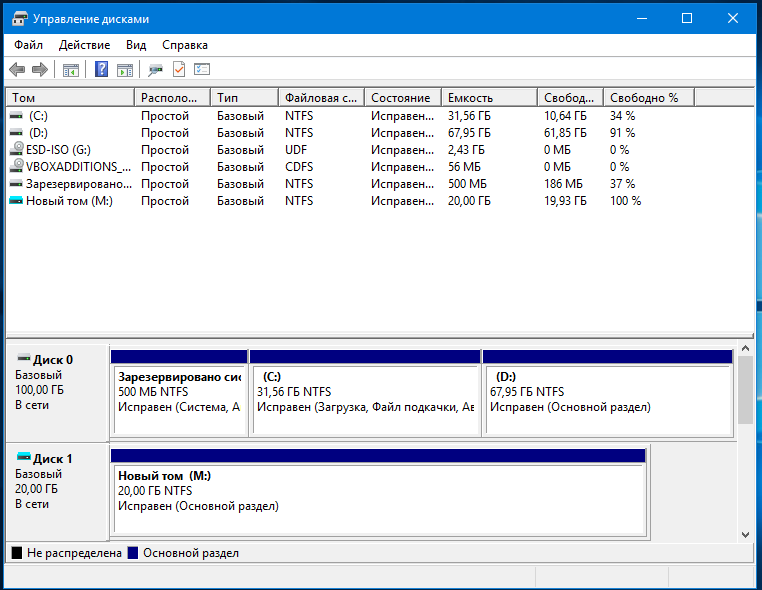
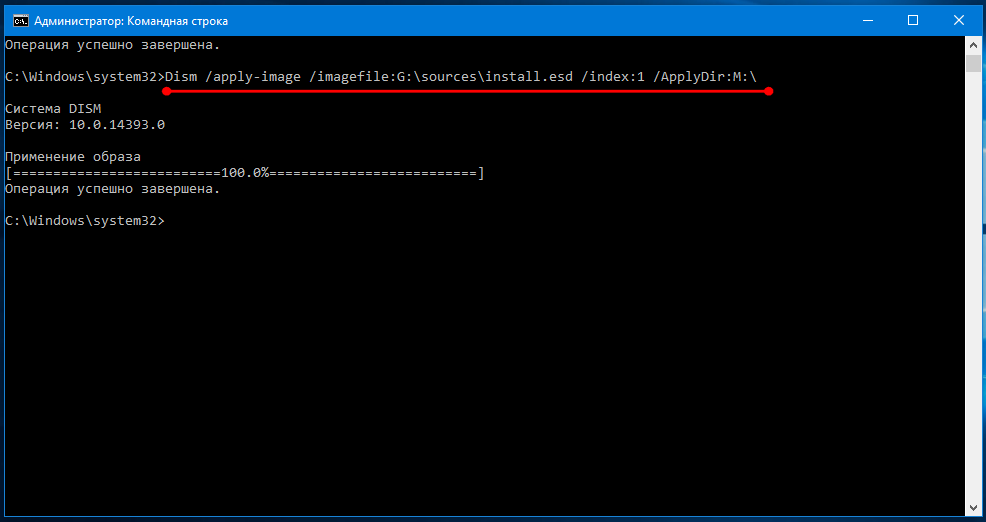
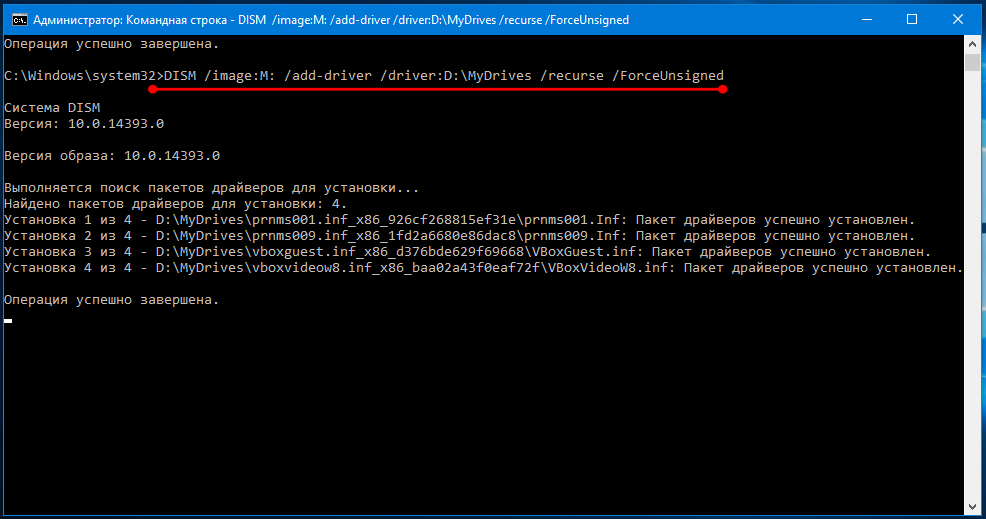
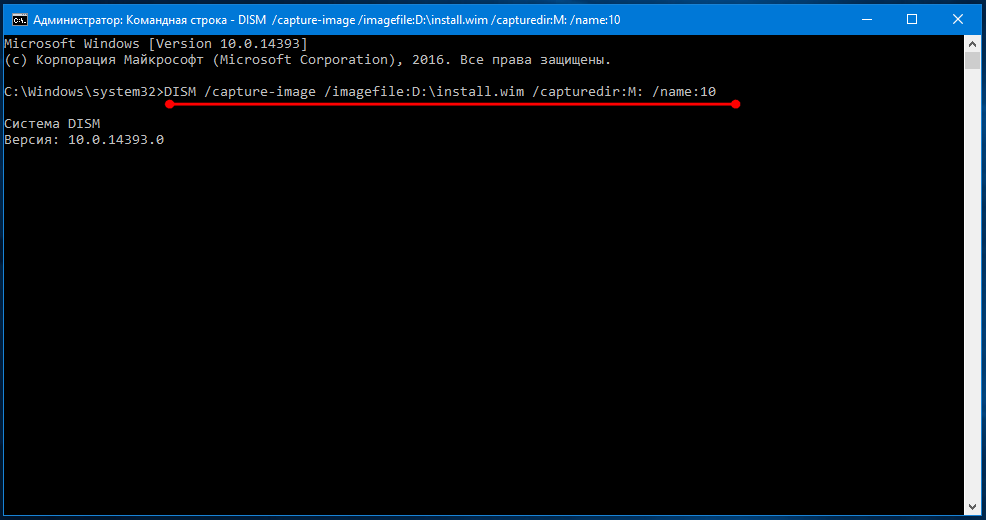
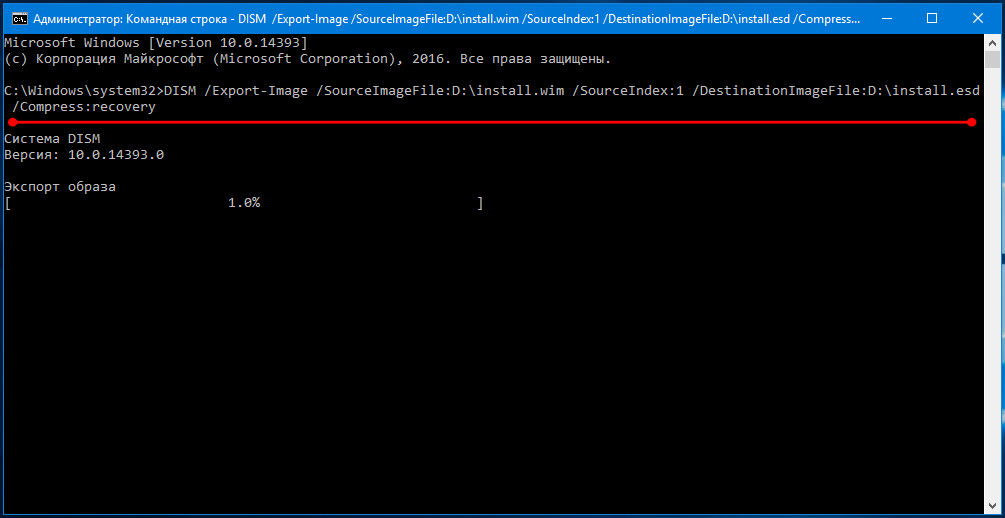
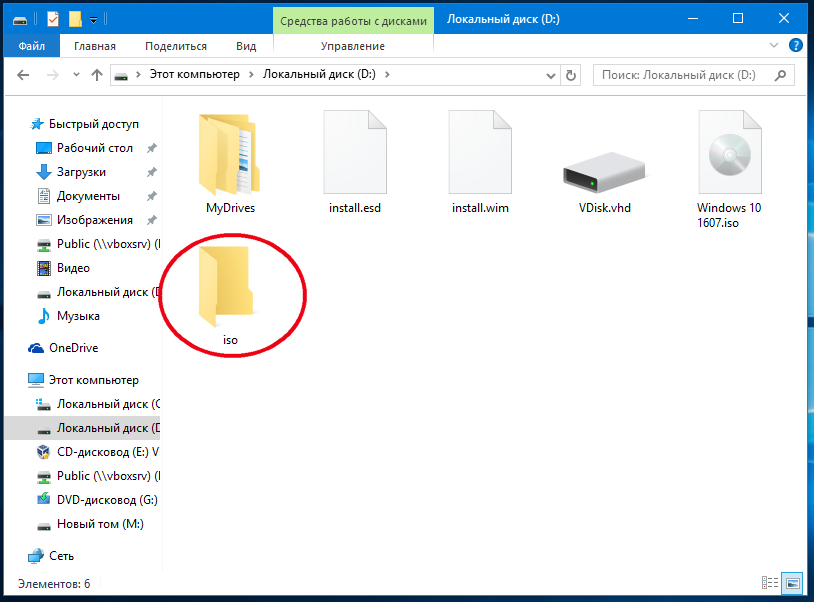
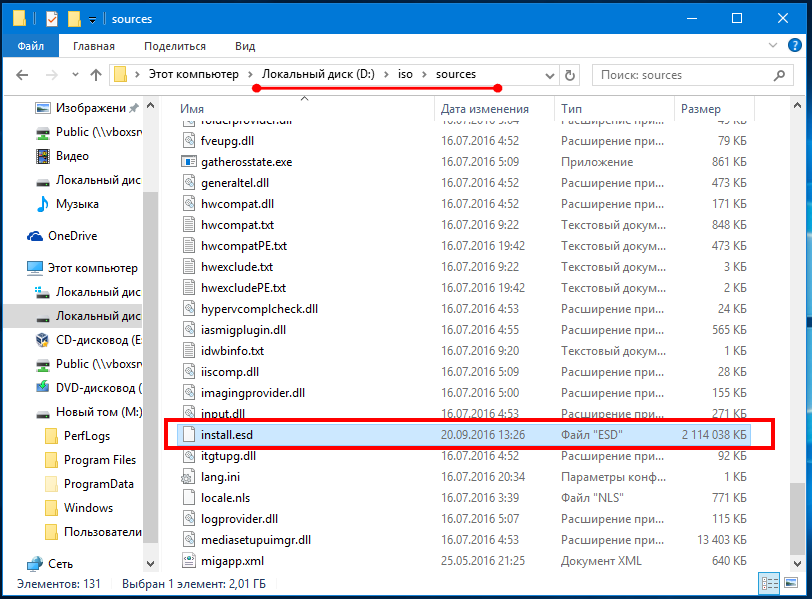
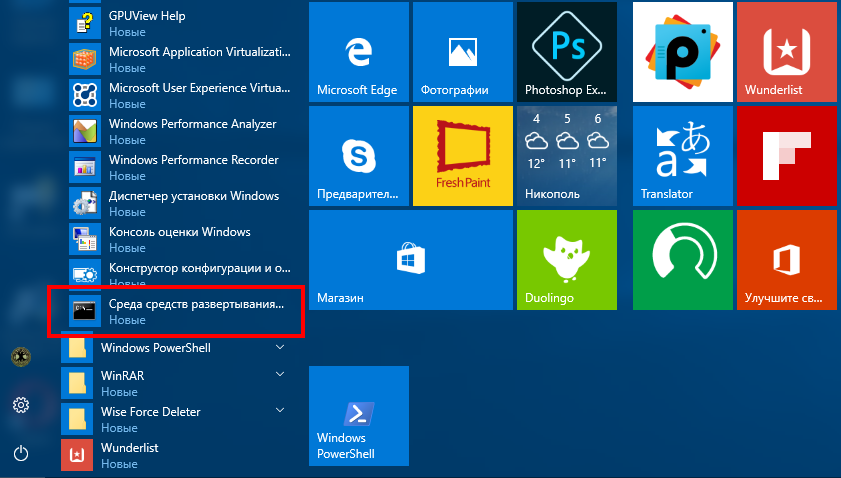
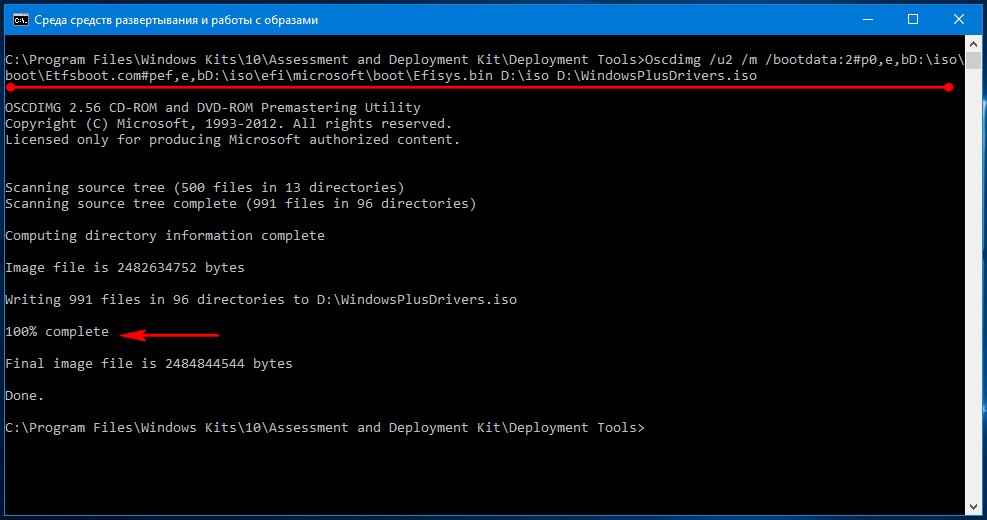

Добавить комментарий